現在地
ルーターの WiFi パフォーマンスを向上させる最適なチャネルを選択する方法
ルーターの WiFi パフォーマンスを向上させる最適なチャネルを選択する方法
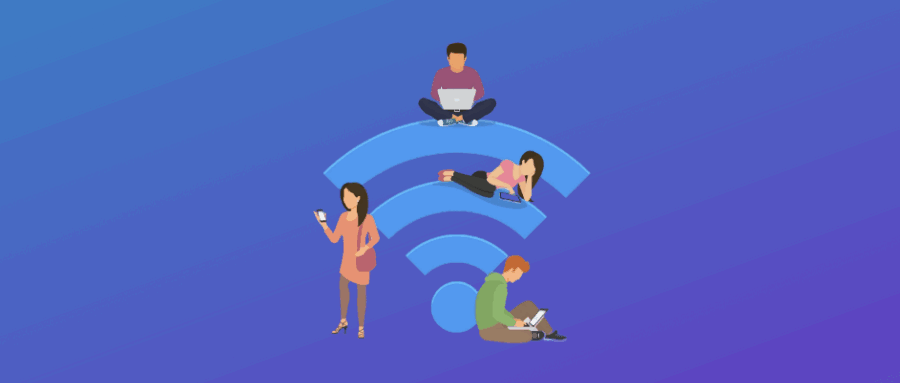
WiFi は、現代の家庭や職場で不可欠なツールになっていますが、信号が弱い、速度が遅い、ネットワークの干渉などのネットワークの問題に遭遇することがよくあります。これらの問題は、不適切な WiFi チャネルの選択が原因である可能性があります。この記事では、チャネルを理解するのに役立つ Q&A を提供し、最適なチャネルを選択して WiFi のパフォーマンスとエクスペリエンスを向上させる方法を学びます。
Q1: ルーターの WiFi チャネルとは何ですか?
A1: WiFi チャネルは、ワイヤレス ネットワークでデータ伝送に使用できる特定の周波数範囲です。ワイヤレス ネットワークでは、ルーターはチャネルと呼ばれる特定の周波数帯域を使用してデバイスと通信します。これらは通常、ルーターからコンピューター、スマートフォン、タブレットなどの接続されたデバイスにデータを送信するために使用されます。
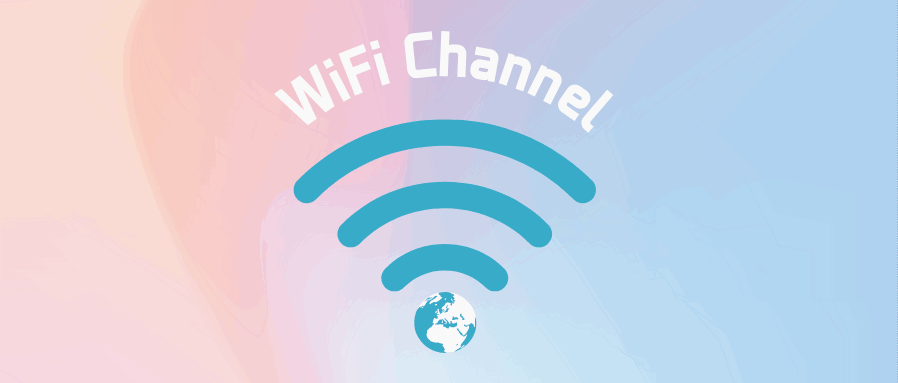
Q2: ワイヤレス ネットワークにはいくつのチャネルがありますか?
A2: ワイヤレス ネットワークで使用されるチャネルの数は、使用されるワイヤレス規格と周波数帯域によって異なります。ワイヤレス ネットワークは通常、2.4GHz と 5GHz の 2 つの周波数帯域を使用します。通常、2.4GHz 帯は広い範囲を提供しますが、速度は遅くなります。一方、5GHz 帯はより速い速度を提供しますが、範囲は狭くなります。異なる周波数帯域を複数のチャネルに分割して、複数のデバイスが干渉することなく同時に通信できるようにすることができます。 2.4GHz帯では一般的に14チャンネルありますが、互いに干渉しないのはチャンネル1、6、11だけです。 5GHz 帯にはさらに多くのチャネルがあり、チャネルの数は規格や地域によって異なります。クリックして学習: 2.4GHz WiFi と 5GHz WiFi の違いは何ですか?
Q3: なぜ適切な WiFi チャネルを選択する必要があるのですか?
A3: 通常、ルーターは最適なチャネルを自動的に選択しますが、チャネルを手動で選択すると、ワイヤレス ネットワークのパフォーマンスが向上する場合があります。たとえば、あまりにも多くのデバイスが同じチャネルに接続されている場合、信号が混雑する可能性があり、混雑していないチャネルを選択すると、WiFi の速度と安定性が向上する場合があります。さらに、WiFi 信号は、Bluetooth デバイス、電子レンジ、ラジオなどの他のデバイスによって干渉される可能性があり、信号品質が低下する可能性があります。したがって、干渉の少ない WiFi チャネルを選択すると、ワイヤレス ネットワークの速度と安定性が効果的に向上します。
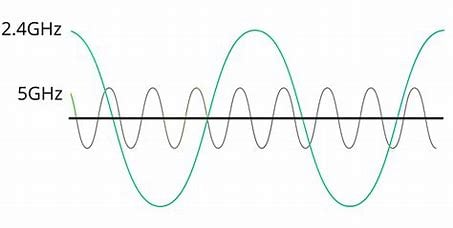
Q4: 最適な WiFi チャンネルを選択するにはどうすればよいですか?
A4: 最適な WiFi チャネルは、比較的空きがあり、他のチャネルと重複していないチャネルです。チャネルが重複すると、干渉が発生し、WiFi 信号の品質が低下する可能性があります。ワイヤレス ネットワーク分析ツールを使用して、NetSpot、inSSIDer、WiFi アナライザーなどの近くのチャネルの使用状況をスキャンして分析できます。これらのツールは、利用可能なすべての WiFi チャネルをスキャンし、輻輳と干渉のレベルを表示して、どのチャネルが最適かを判断するのに役立ちます。新しいチャンネルを選択するときは、「自動」を選択するのではなく、ルーターの固定チャンネルとして設定することをお勧めします。これにより、ルーターがチャネルを切り替えたときに、デバイスが設定したチャネルに接続されたままになり、ネットワークから切断されないようにすることができます.ここをクリックして学習してください: WiFi 接続が頻繁に切断される場合はどうすればよいですか?
Q5: ルーターの WiFi チャンネルを変更する方法は?
A5: ルーターの管理ページにログインして、ルーターの WiFi チャンネルを変更できます。手順は次のとおりです。
- ルーターに接続する: Wi-Fi またはイーサネット経由でコンピューターまたは電話をルーターに接続します。
- Web ブラウザーを開き、ルーターの IP アドレスを入力します。コンピューターまたは電話で、Edge、Chrome、Apple Safari などの Web ブラウザーを開きます。次に、ブラウザーのアドレス バーにルーターの IP アドレスを入力します。通常は「192.168. 1.1」または「192.168.0.1」ですが、ルーターによって異なる場合があります。ログイン アドレスは、ルーターの底面ラベル、ユーザー マニュアル、またはオンライン ドキュメントに記載されています。
- ルーターの管理ページにログインします。ルーターのユーザー名とパスワードを入力して、ルーターの管理インターフェイスにログインします。
- WiFi 設定ページを開く: ルーターの管理ページで、通常は [ワイヤレス] または [WiFi] タブの下にある WiFi 設定ページを見つけて開きます。
- WiFi チャンネルを変更する: WiFi 設定ページで、チャンネル設定オプションを見つけます。各チャネルには固有の番号があります。通常、ルーターのチャンネルはデフォルトで「自動」に設定されていますが、手動で変更できます。最高のワイヤレス ネットワーク パフォーマンスを得るには、重複しないチャネルのいずれかを選択することをお勧めします。 2.4GHz には、チャネル 1、6、および 11 の 3 つの重複しないチャネルがあります。5GHz の場合、重複しないチャネルは、36、40、44、48、149、153、157、161、および 165 です。
- 設定を保存する: 新しい WiFi チャンネルを選択したら、忘れずに変更を保存してください。 「適用」または「保存」ボタンをクリックして、新しい設定を保存できます。一部のルーターは、新しい設定を適用するために再起動する必要がある場合があります。
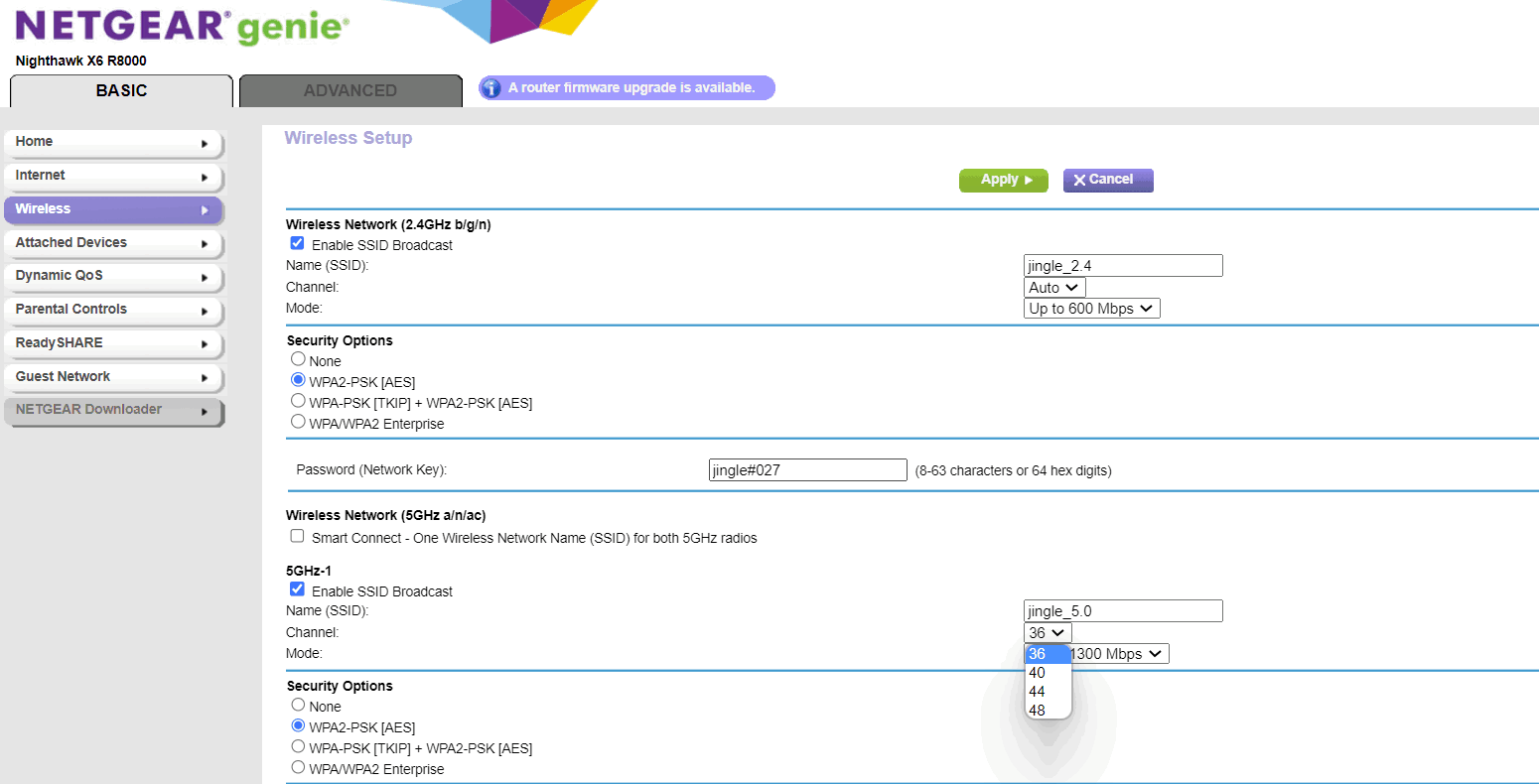
Q6: 複数の WiFi チャネルを同時に使用できますか?
A6: ルーターは、チャネル アグリゲーションと呼ばれる複数の WiFi チャネルを同時に使用できます。チャネル アグリゲーションは、複数のチャネルを連携させてデータ送信の帯域幅を増やすことで、ネットワークの速度と安定性を向上させることができます。ただし、チャネル アグリゲーションを使用するには、ルーターと接続されたデバイスの両方が機能をサポートする必要があります。チャネル アグリゲーションを使用する場合は、ルーターとデバイスがチャネル アグリゲーションをサポートしていることを確認し、マニュアルの指示に従ってセットアップしてください。
 IP
IP

